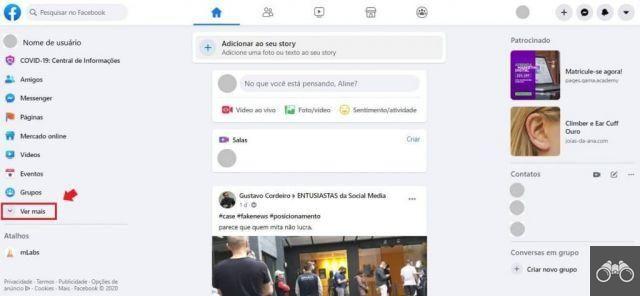 Facebook Ads Manager: cos'è e come fare pubblicità
Facebook Ads Manager: cos'è e come fare pubblicitàdi Team AllYourVideogames | 8 ottobre 2022 | Facebook |
Se stai pensando alla pubblicità sui social network, sappi che Facebook ha uno strumento specifico per questo: il Gestore annunci.
Con oltre 3 milioni di inserzionisti in tutto il mondo, Facebook e altre reti di marca hanno un grande potenziale per essere esplorate da chiunque voglia pubblicizzare un'attività.
Il social network sviluppa costantemente soluzioni e strumenti per facilitare il lavoro di questi inserzionisti e l'Ads Manager è uno di questi.
In questo testo ti insegneremo di cosa si tratta e come iniziare a utilizzare Gestione inserzioni per promuovere i contenuti della tua attività.
Che cos'è Gestione annunci?
Ads Manager è il punto di partenza per chiunque voglia avere successo creando campagne per i social media. È uno strumento di business unico. Per accedervi è necessario disporre di una pagina Facebook.
Ti consente di creare e gestire annunci per Facebook, Instagram, Messenger e Audience Network.
In Gestione inserzioni puoi visualizzare, modificare e visualizzare una panoramica dei risultati di tutte le tue campagne, gruppi di inserzioni e inserzioni.
Scopri di più: Facebook Marketing: tutto quello che devi sapere per generare business sul più grande social network del mondo
Questo strumento è disponibile in Business Manager, che ha anche altre funzionalità per aziende come Pixel, Catalog Manager e Commerce Manager.
Per accedervi, devi disporre di un account pubblicitario. Innanzitutto, devi disporre di un account Business Manager. Pertanto, ti insegneremo come crearli.
Come faccio a iniziare con Gestione inserzioni?
Supponendo che tu abbia già una pagina Facebook, il primo passaggio per utilizzare Gestione inserzioni è creare il tuo account Business Manager. Per fare ciò, segui i passaggi seguenti:
Passaggio 1. Vai su business.facebook.com;
Passaggio 2. Clicca il Crea account, che appare nell'angolo in alto a destra della pagina;
Passaggio 3. Scrivi la Nome della tua azienda nessun campo indicato;
Passaggio 4. Seleziona quale sarà Casa dal tuo Responsabile;
Passaggio 5. metti il tuo Nome e E-mail la tua attività e compila i restanti dati nei campi obbligatori.
Fatto ciò, avrai già un Business Manager e potrai creare il tuo account pubblicitario. Per questo:
Passo 1. Vai a Impostazioni aziendali;
Passaggio 2. Seleziona Account e quindi fai clic su Account pubblicitari;
Passaggio 3. Clicca su + Aggiungi;
Passaggio 4. Seleziona l'opzione Crea un nuovo account pubblicitario;
Passaggio 5. Inserisci le informazioni richieste sul tuo account.
Importante: Scegli correttamente il tuo paese e la valuta di pagamento, poiché non è possibile modificare queste informazioni in un secondo momento.
Molte persone commettono l'errore di lasciare il proprio conto in dollari. Di conseguenza, finiscono per avere perdite in seguito, poiché la valuta americana valeva già più di cinque volte il valore del reale.
Quando crei il tuo account, dovrai anche scegliere il tuo metodo di pagamento.
Attualmente, Facebook accetta pagamenti tramite:
- carte di credito o carte di debito;
- PayPal;
- Bollettino bancario.
L'opzione biglietto è prepagata. Prima metti i crediti nel tuo account e poi crei gli annunci.
Tuttavia, è importante ricordare che questa opzione non compare sempre quando si richiede la creazione di un nuovo account.
Una volta fatto, sarai pronto per iniziare a creare i tuoi annunci in Gestione inserzioni.
Come creare annunci in Gestione inserzioni?
Una volta che hai una Pagina, un Business Manager e un account Ads, puoi iniziare a creare i tuoi annunci utilizzando Ads Manager.
Il processo di creazione dell'annuncio è molto intuitivo, ma è importante conoscere tutti i passaggi del flusso di strutturazione dell'annuncio. Sono loro:
Campagna: a questo punto, selezioni l'obiettivo della tua campagna pubblicitaria.
Ci sono decine di possibilità tra cui scegliere. Qui, abbiamo già elencato e spiegato in dettaglio ciascuno degli obiettivi disponibili. Clicca qui per saperne di più.
Gruppo di annunci: qui definirai il pubblico a cui vuoi consegnare l'annuncio, dove vuoi che venga mandato in onda, quanto investirai e quando dovrebbe essere pubblicato.
Cioè, scegli pubblico, posizionamento, budget e pianificazione.
Annuncio: questo passaggio è il punto in cui crei effettivamente l'annuncio che verrà mostrato al pubblico.
Qui potrai scegliere il formato dell'annuncio, caricare immagini e video, aggiungere testi, collegamenti, ecc.
Quindi è importante capire che dovrai seguire ciascuno di questi passaggi in Gestione inserzioni per creare annunci.
Abbiamo anche parlato in dettaglio di ciascuno di questi passaggi qui sul blog. Se vuoi saperne di più su di loro, clicca qui.
Ora, controlla passo dopo passo come avviene questo processo di strutturazione degli annunci:
Passaggio 1. Accedi al tuo account pubblicitario;
Passaggio 2. Clicca su Creare;
Passaggio 3. Verrà aperta una nuova finestra. In esso, scegli l'obiettivo della tua campagna;
Passaggio 4. Inserisci un nome per la tua campagna;
Passaggio 5. A questo punto, hai la possibilità di creare un A/B Test.
Se vuoi saperne di più su cos'è questo test, abbiamo un testo a riguardo. Per leggere, clicca qui.
Passaggio 6. Imposta se abilitare l'ottimizzazione del budget. Se decidi di ottimizzare, dovrai definire se il budget sarà giornaliero o a vita. Se non si sceglie di attivare questa opzione in questo momento, la definizione dell'investimento deve essere effettuata in un secondo momento.
Passaggio 7. Selecione mostra più opzioni per accedere alle impostazioni della strategia di offerta, della pianificazione degli annunci o del tipo di pubblicazione della campagna.
Passaggio 8. Imposta un nome per il tuo gruppo di inserzioni;
Passaggio 9. Inserisci i dati di segmentazione dell'audience;
Passaggio 10. Scegli i posizionamenti degli annunci;
Passaggio 11. Nel caso in cui non avessi deciso di ottimizzare il budget nel passaggio 6, ora è il momento di definire gli importi che verranno investiti per pubblicare il tuo annuncio;
Passaggio 12. Imposta una data di inizio e una data di fine per la tua campagna;
Passaggio 13. Scegli la pagina a cui associare l'annuncio;
Passaggio 14. Imposta il formato dell'annuncio: carosello, immagine singola o video o raccolta;
Passaggio 15. Carica il supporto che desideri utilizzare nell'annuncio. Scelta aggiungi media per immagini e video già pronti o creare media creare una presentazione multimediale;
Passaggio 16. Inserisci il testo che verrà visualizzato nell'annuncio;
Passaggio 17. A seconda dell'obiettivo pubblicitario scelto, in questa fase dovrai configurare alcune opzioni in più, come il pulsante pixel e call-to-action (CTA);
Passaggio 18. Controlla l'anteprima del tuo annuncio e, se tutto è a posto, seleziona Confermare.
Pronto! Al termine, il tuo annuncio verrà inviato per la revisione. Se è conforme alle politiche pubblicitarie di Facebook, verrà approvato e gestito.
Se fallisce, avrai la possibilità di modificarlo e puoi inviarlo nuovamente per l'approvazione.
È importante conoscere tutte le regole e le linee guida che Facebook ha per gli annunci. In questo modo, non corri il rischio che più annunci vengano rifiutati e il tuo account venga bloccato.
Puoi controllare le politiche pubblicitarie di Facebook a questo link.
Come analizzare i risultati in Gestione inserzioni?
Il tuo lavoro non finisce quando l'annuncio viene pubblicato e Facebook lo sa. Pertanto, in Gestione inserzioni, puoi monitorare i tuoi risultati e generare rapporti per una campagna.
Dal Manager, puoi ottenere dati come:
- Il numero di persone che hanno visto l'annuncio;
- Il numero di persone che hanno cliccato sull'annuncio;
- Quanto del budget hai speso per distribuire i tuoi contenuti.
Queste informazioni ti aiuteranno a capire cosa deve essere migliorato e se il tuo investimento sta dando i suoi frutti.
Inoltre, potrai sapere quali dei tuoi annunci stanno portando i migliori risultati e, con ciò, indirizzare il tuo budget per avere un maggiore ritorno.
Ecco una guida passo passo su come visualizzare i risultati di un annuncio di Facebook in Gestione inserzioni:
Passaggio 1. Accedi al Gestore annunci;
Passaggio 2. Clicca su Campagne, set di annunci ou Annunci;
Passaggio 3. Seleziona la casella accanto alla campagna, al gruppo di inserzioni o all'annuncio di cui desideri controllare i risultati.
Passaggio 4. Fare clic sul simbolo del grafico per aprire il pannello laterale destro;
Passaggio 5. Infine, nel pannello laterale, fare clic su Performance, Dati demografici ou Posicionamento per visualizzare la grafica specifica per la campagna, il gruppo di inserzioni o l'annuncio che hai selezionato.
Ora, comprendi cosa significa ciascuno di questi dati:
Performance: qui hai accesso al numero di persone che hanno cliccato sul tuo annuncio, quanti utenti hai raggiunto e il costo totale dell'annuncio.
Puoi comunque controllare i risultati di ogni giorno di consegna. Basta sfogliare il grafico a linee.
Clicando su em Personalizza, puoi selezionare le metriche a cui desideri avere accesso.
Dati demografici: qui puoi vedere il rendimento del tuo annuncio in base all'età e al sesso.
Navigando tra le sezioni del grafico, potrai visualizzare i risultati individuali per ogni fascia di età.
Posicionamento: in questo grafico puoi vedere il rendimento del tuo annuncio in diversi posizionamenti.
Puoi vedere se il tuo annuncio sta, ad esempio, ottenendo più risultati su Facebook o Instagram. Puoi anche vedere se il rendimento maggiore proviene dagli utenti con dispositivi mobili o desktop.
App per la gestione degli annunci
Qualcosa di veramente interessante in Gestione inserzioni di Facebook è che puoi creare e monitorare le tue inserzioni da qualsiasi luogo, poiché lo strumento ha una versione mobile.
L'app Gestione inserzioni è gratuita e disponibile per Android e iOS.
Riunisce le principali funzioni della versione desktop, il tutto per rendere ancora più semplici le tue attività di gestione.
Gestione annunci x pulsante Boost
Ora, se hai già una pagina, devi esserti imbattuto nel pulsante Boost o Boost Posts.
Forse hai persino creato un annuncio utilizzando questa funzione e stai chiedendo "perché utilizzare Gestione inserzioni e non Boost?"
Sappi che questa è la domanda di molte persone. Quindi spieghiamo questa differenza.
In generale, il pulsante Boost promuove solo i post che hai già creato sulla tua pagina ed è più orientato verso quando miri solo alla copertura e al coinvolgimento.
Inoltre, non ha molte opzioni di configurazione per il targeting per pubblico.
D'altra parte, Ads Manager fornisce una creazione molto più completa di Facebook Ads.
Con esso, oltre a promuovere post già pubblicati, puoi anche creare annunci che verranno consegnati solo al pubblico da te definito, i cosiddetti post oscuri.
Ha anche molte più opzioni per il targeting del pubblico, impostazioni creative e possibilità per modificare e monitorare i tuoi risultati.
In breve, utilizzare Ads Manager è una scelta molto più strategica.
Se vuoi approfondire questo argomento e comprendere tutte le differenze tra il Gestore annunci e il pulsante Incrementa, ti suggeriamo di dare un'occhiata a questo testo che abbiamo pubblicato qui sul blog.
Vuoi saperne di più su Gestione inserzioni e altre funzionalità rese disponibili esclusivamente alle aziende tramite Facebook? Quindi, continua a seguire i nostri contenuti.
Prima di andare, facci sapere nei commenti se conoscevi già Ads Manager e se lo utilizzerai nella strategia di marketing digitale della tua azienda e pubblicherai annunci su Facebook.


























